Как сделать текст в TikTok
2. Введите фразу или слово.
Тик Ток – это новое приложение XXI века, соответствующее этому времени. Пользователям доступны различные эффекты. Теперь можно смело создавать нестандартный контент. Главное, что это будет авторское видео. Несмотря на разнообразие фильтров, и функций редактирования клипов, пользователи всё это время были ограничены в возможности добавить текст в видео Тик Ток.
Изобретательные тиктокеры писали на листах бумаги, приклеивали сообщения к себе. Некоторые пользователи даже применяют специальные программы, для редактирования видео вне приложения Tik Tok, для добавления постов в видеокадр.
Эра чистых листов закончилась, наступил новый виток в развитии платформы – текстовый. Теперь создавать видео с текстовым контентом стало проще. Разработчики создали функцию редактирования с разным шрифтом и эффектами изменения цвета букв.
Время чтения: 7 минут.
- Выбор заливки . Для выбора фона нажмите на иконку с буквой А.
- Выравнивание надписи . Предусмотрено размещение текста по центру, правому или левому краю.
- Изменение шрифта . Вы можете выбрать классический шрифт, печатный, рукописный и с неоновой подсветкой.
- Выбор цвета букв . Для изменения оттенка необходимо нажать на кружок с нужным вам цветом на нижней панели.
Как добавить текст в видео TikTok: пошаговая инструкция
Алгоритм действий простой.
Шаг 1 . Запустите приложение на мобильном устройстве и снимите ролик в TikTok на 15 или 60 секунд. После этого найдите внизу экрана иконку с буквами «Аа» – так вы получите доступ к экранной клавиатуре с различными цветовыми эффектами и шрифтами.

Шаг 2 . Наберите слово или предложение.

Шаг 3 . Выберите подходящий шрифт и цвет.
При необходимости отредактируйте расположение текста и размер букв.

Шаг 4 . Нажмите на стикер с текстом, чтобы задать время его появления и исчезновения. Для этого поставьте соответствующие отметки на появившейся временной шкале.

Измените скорость воспроизведения, добавьте эффекты, стикеры и фильтры. В завершении заполните описание, добавьте хэштеги и опубликуйте видео.
Готово – вы создали ролик с текстом!
- карандаш — открывает режим редактирования;
- стрелки — позволяют перемещать стикеры, регулировать их размер на экране;
- часы — устанавливают время появления и исчезновение поста;
- крестик — полностью удаляет написанные слова.
Как делать надписи в Тик Токе
Прежде, чем приступить к созданию надписей необходимо предварительно снять видео. Если уже готов можно сразу приступать к надписям.
- Щелкните на значок, который отображает заглавную и маленькую буквы А.
- Подождите открытие клавиатуры.
- Введите желаемую фразу или слово.
- Выберите внизу из предлагаемого списка цвет и шрифт.
- Коснитесь стикера с текстом.
- Установите время отображения поста и его исчезновение по времени отображенной шкале.
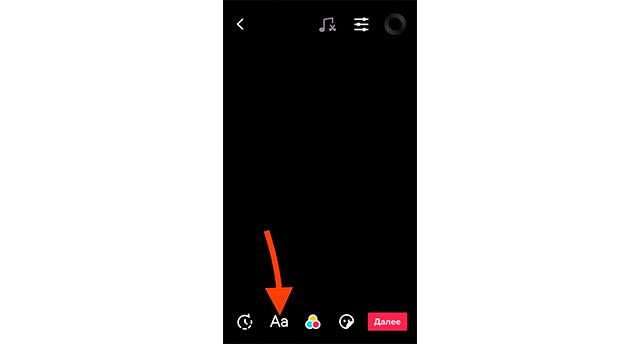
А также применяйте различные фильтры, меняйте скорость воспроизведения.
Различные надписи на видеоролик добавляются так:
Теперь выберем временной промежуток, на котором должен находиться наш текст. Для этого выполним ряд простых действий:
Теперь повернем и увеличим наш текст. Для этого выполним ряд простых действий:
- Изначально текст находится у нас по центру страницы.

- Чтобы повернуть его, или сделать больше, просто захватим его двумя пальцами. Слова можно сделать больше при помощи отдаления двух пальцев друг от друга. А если мы хотим повернуть текст, то нужно просто передвигать пальцы так, чтобы они находились всегда друг напротив друга, при этом, не становясь ближе, или дальше друг к другу.

Используйте скользящую шкалу, чтобы текст появлялся или исчезал в желаемое время. Если у вас есть определенное время для вашего текста, например, сопоставление его с ритмом песни, этот шаг может занять немного времени, чтобы сделать правильный выбор.
Как добавить текст с помощью текстового редактора TikTok
Текстовый редактор TikTok прост и удобен. Как только вы начнете добавлять текст в свои видео в TikTok, ваша вовлеченность и общая производительность могут взлететь до небес! Что можно написать в описании в тик токе, а главное Как!?
Шаг №1: Чтобы начать добавлять текст, создайте новый TikTok, нажав кнопку «+» в нижней части ленты. Снимите новое видео, откройте черновик или загрузите контент из фотопленки.
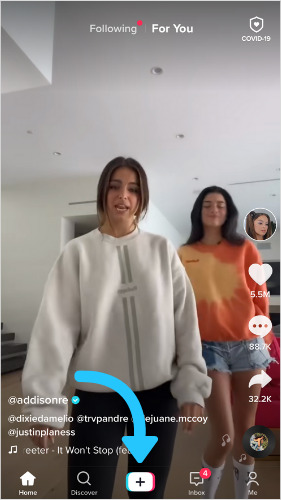
Шаг № 2: Отредактируйте и обрежьте видео вместе. Как только вы будете довольны этим, нажмите «Далее».
Шаг № 3: Нажмите «Текст» в левом нижнем углу.

Шаг №4: Используйте клавиатуру, чтобы напечатать что-нибудь в любом месте экрана.

Шаг № 5: Выберите из набора шрифтов и стилей и поиграйте с размером и расположением текста, зажимая и перемещая текст на экране.
Шаг № 6: Коснитесь текста и выберите «Редактировать» и установите продолжительность текста, нажав «Продолжительность».

Одна из самых важных частей текстового редактора TikTok – это возможность изменять продолжительность отображения вашего текста на экране. Установка длительности текста – это эффективный способ использовать экранный текст для рассказа истории.

Используйте скользящую шкалу, чтобы текст появлялся или исчезал в желаемое время. Если у вас есть определенное время для вашего текста, например, сопоставление его с ритмом песни, этот шаг может занять немного времени, чтобы сделать правильный выбор.
Шаг №7: Чтобы предварительно просмотреть текст, нажмите кнопку воспроизведения, расположенную прямо над панелью редактирования.
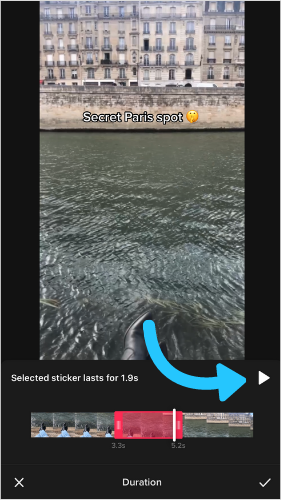
Шаг №8: Когда вы довольны результатом, установите флажок в правом нижнем углу экрана, чтобы подготовить видео к публикации.
Текстовый редактор TikTok: шрифты и цвета
В текстовом редакторе у вас есть возможность выбирать из набора шрифтов и цветов.
Чтобы изменить шрифты и цвета, просто коснитесь шрифтов и цветов внизу экрана. Как и в Instagram, коснитесь линий, чтобы поиграть с выравниванием текста.
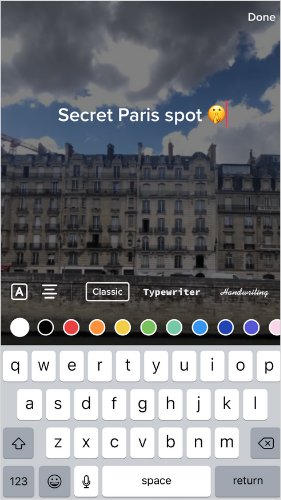
Когда вы будете довольны тем, как это выглядит, нажмите «Готово» в правом верхнем углу.
СОВЕТ. Чтобы выделить текст выделяющимся цветом, нажмите «A» в левой части экрана и посмотрите, как текст выделится жирным шрифтом.
Зарегистрированные пользователи, которые создают видео и решили дополнить его текстовым фрагментом, могут выбирать заливку, выравнивать текст, регулировать размер букв. В приложении имеется большая цветовая палитра, что предоставляет возможность пользователям выбирать наиболее приемлемый вариант для себя.
Как выставить время начала и окончания текста в видео в Тик ток?
При создании видео социальная сеть предоставляет возможность поставить текст на определенный момент времени.
Чтобы писать отрывки текста по времени, нужно после создания видеоролика нажать на значок Аа. После открытия клавиатуры вводим слово или фразу. На следующем этапе выбираем цвет и шрифт, изменяем размер и расположение надписи в пределах экрана телефона.

После создания надписи касаемся к стикеру и выбираем время появления и исчезновения поста. После прикосновения к надписи появляется временная шкала, на которой нужно указать начало и конец демонстрации текстового фрагмента. После применения фильтров, стикеров и эффектов можно изменить скорость воспроизведения и опубликовать клип.
Для установления длительности отображения текстового фрагмента в видеоролике рекомендуется один раз кликнуть по тексту. После этого появится всплывающее окно, в котором рекомендуется выбрать вкладку УСТАНОВИТЬ ДЛИТЕЛЬНОСТЬ. Внизу редактора появляется лента, отображающая длительность видеоролика. Для установления времени отображения текста рекомендуется перетягивать розовые границы.
Вам осталось просто указать нужные слова, которые вы хотели бы видеть в публикации.
Использование сторонних программ
Если вам мало возможностей Тик Тока, то на просторах AppStore и Google Play можно найти целую массу отличных приложений для смартфона. Многие блогеры так делают со своими видео. Можете попробовать следующее:
Splice;
Wander bit;
Clipper.
Все эти редакторы довольно просты в использовании и могут помочь вам сделать действительно красивые и креативные видеоролики.
Если ни один из них вам не подошел – не стоит расстраиваться. Наберите в вашем магазине приложений «Видео редактор» и попробуйте все приложения из первой десятки. Обычно в топе находятся самые скачиваемые программы, и вы наверняка найдете что-то подходящее.
Если вы довольно продвинутый пользователь Тик Тока или же хотите им быть, то держите на своем смартфоне несколько хороших редакторов, чтобы у вас не было проблем с монтажом видеороликов. Популярные блогеры зачастую так и делают.
Вообще, при помощи можно значительно улучшить свои посты, сделав их более понятными и привлекательными.

Сергей и компания
SMM специалисты с опытом работы в соцсетях. На протяжении долгого времени занимаемся продвижением профилей в социальной сети Instagram и VK. Можем ответить на интересующие вас вопросы.
Многие интересуются, как сделать текст в Тик Токе необычным и поиграть с шрифтами – у нас есть ответ! Вы увидите разные названия – достаточно просто кликнуть на понравившийся шрифт, чтобы его добавить:
Без лишних предисловий перейдем к делу – если вы захотите добавить несколько слов, которые будут демонстрироваться в видео Тик Тока, сделайте следующее:
- Откройте приложение;
- Нажмите на большую красную кнопку в нижней части экрана;
- Еще раз кликните по красной кнопке, чтобы начать съемку;

- Как только запишете ролик, жмите на «Стоп» и переходите к редактированию;
- Выберите скорость, установите таймер или вспышку, поставьте фильтр и жмите на красную галочку справа внизу;

- На нижней панели вы увидите иконку «Аа» – здесь вы можете написать, что хотите!
Теперь вы понимаете, где искать нужные настройки и как писать в Тик Токе на видео – но это еще не все. Давайте разберемся с параметрами, ведь пользователям доступен выбор!
Как только вы откроете раздел написания текста в Тик Ток, увидите такие иконки:
- Буква «А» в квадрате позволяет создать фон для написания слов – буквы будут в рамочке;
- Несколько горизонтальных полосок меняют расположение слов – вы можете выбрать ориентацию по центру, по правому/левому краю.

Многие интересуются, как сделать текст в Тик Токе необычным и поиграть с шрифтами – у нас есть ответ! Вы увидите разные названия – достаточно просто кликнуть на понравившийся шрифт, чтобы его добавить:
- Classic. Обычное оформление текста;
- Typewriter. Печатная машинка;
- Handwritting. Имитация перьевой ручки;
- Neon. Неоновые буковки;
- Serif. Классический шрифт с засечками.

Выбрали оформление? Теперь можно добавить цвета – к услугам пользователей огромная палитра, которую можно пролистывать свайпом.
Как печатать, чтобы добавить текст, вы точно знаете! Немного о других настройках – поговорим, как вставлять текст в Tik Tok:
- Зажмите пальцем курсор на экране на несколько секунд;
- Кликните на кнопку «Вставить», появившуюся в виде всплывающего меню.
И несколько слов о редактировании – вы можете делать следующее:
- Тапните по словам на экране, чтобы открыть меню;
- Кликайте «Редактирование», чтобы исправить написанное;
- Жмите «Установить длительность», чтобы выбрать время показа стикера.
 Готово! Теперь можете добавлять и накладывать поверх ролика в Тик Ток любые словечки и словосочетания – только следите за содержанием.
Готово! Теперь можете добавлять и накладывать поверх ролика в Тик Ток любые словечки и словосочетания – только следите за содержанием.
Если возможность добавления надписей в самой социальной сети вас не устраивает, можно загрузить одно из перечисленных ниже приложений. Для годной анимации, правда, вам понадобится какой-нибудь инструмент для компьютера – там больше возможностей и удобства.
Как добавить анимированную надпись?
Для некоторых людей мало вставки статичной надписи, они хотят, чтобы их «Привет» летал по экрану. Как добавить текст в Тик Ток, чтобы он был анимированным? Стандартных возможностей для этого в социальной сети нет. Увы, никаких траекторий прорисовать там не получится, для реализации задумки придётся воспользоваться сторонними приложениями.
Хотя один вариант для хитрости всё же есть – вы можете добавить много стикеров в разные места, обозначив разное нахождение на временной шкале. Но для плавности вам придётся очень сильно заморочиться, так что, лучше воспользуйтесь приложением.
Разобраться, как добавить текст в Тик Ток, достаточно просто. Новая функция помогает разнообразить видеоряд, сделать его более оригинальным и интересным для других пользователей.
Tiktok – мобильное приложение, позволяющее создавать собственный авторский видеоконтент и отправлять его другим пользователям в сообщениях или размещать на своем канале для подписчиков. В музыкальные видео можно вставлять различные графические и звуковые эффекты, в том числе добавлять текст. Программа позволяет написать любую фразу и отформатировать ее, а потом разместить на экране в нужном месте. Рассмотрим подробнее, как добавить текст в Тик Ток ведь это не менее полезно чем знать как добавить свою песню к видео в Тик Ток.
Алгоритм работы с надписью
Прежде всего нужно снять видеоролик, используя возможности мобильного приложения Тикток. Программа позволяет делать записью продолжительностью 15 или 60 секунд, их можно сохранить для публикации в социальных сетях. Когда видеоряд готов, в него можно вставить текст любого размера в соответствии с идеей видео.
Как написать текст в Тик Токе? Для добавления следуйте простому алгоритму:
Разобраться, как добавить текст в Тик Ток, достаточно просто. Новая функция помогает разнообразить видеоряд, сделать его более оригинальным и интересным для других пользователей.
Возможности использования новой функции
Разобравшись, как добавить текст в Тик Ток, можно значительно повысить популярность и сделать канал более привлекательным для подписчиков. Оригинальные и остроумные подписи к видео смогут сделать блогера настоящим героем интернете, удачно добавленная подпись поможет прославиться. Пользователи любят креативные шутки, юмор, также можно написать пояснения к выполняемым действиям в видеоролике.
Перед тем как вставить текст в Тик Токе, поэкспериментируйте со шрифтами, возможностями обработки цвета и расположения. В кадре могут одновременно присутствовать несколько надписей, дополняющих друг друга, они помогут реализовать интересные идеи. Уменьшение размера надписи дает возможность увеличивать количество слов вплоть до использования развернутых предложений.
Работа по созданию нового проекта начинается с выбора ролика, который выводится на основной экран. Для анимации используется уже имеющаяся в клипе или вновь созданная надпись. Выделив надпись, можно выполнить редактирование ее содержания, типа шрифта, цвета, заливки, тени, объемности и других характеристик и перейти к анимации.
Как убрать водяной знак в тик ток
Пользователь “Тик Ток” может скачать понравившийся клип на свой гаджет или поделиться им с друзьями в других социальных сетях. Для различных типов устройств: компьютеров или телефонов с операционной системой Android и iPhone – существуют свои варианты и инструкции по скачиванию.
Владельцы смартфонов и айфонов могут загрузить клип, используя команду «Поделиться» на экране ролика. Она открывает меню, которое дает возможность сохранить файл в память телефона, отправить его в виде сообщения через мессенджер или социальную сеть. При этом на экране отправленного ролика сохранится водяной знак фирменного логотипа “Тик Ток”, что устраивает далеко не всех пользователей.
Избавиться от водяного знака владельцам аккаунта позволяет загрузка файла с помощью дополнительного приложения. Для Андроид это Video Downloader for Tik Tok, доступное на Play Market, для Айфон – приложение Video Saver, доступное в магазине приложений App Store. Загрузка видеороликов в обеих программах выполняется через ссылку, которую нужно получить в уже рассмотренном меню «Поделиться» на главном экране ролика в приложении “Тик Ток”.


